Jak wstawić znak wodny w programie Word 2013
Znaki wodne dokumentów zapewniają prosty sposób wizualnej identyfikacji dokumentu bez jego czytania. Jest to korzystne, jeśli Twój obszar roboczy zawiera wiele różnych dokumentów i szukasz konkretnego. Może także pomóc w identyfikacji dokumentów, które nie są kopiami ostatecznymi lub których nie należy wykorzystywać poza firmą lub instytucją.
Word 2013 ma funkcję, która ułatwia dodawanie znaków wodnych do dokumentu, a nawet zawiera wiele popularnych domyślnych wyborów. Ale możesz dostosować swój znak wodny dokumentu i sprawić, że będzie mówił co tylko chcesz. Zapoznaj się z naszym samouczkiem poniżej, aby dowiedzieć się, jak dodać znak wodny do dokumentu Word.
Tworzenie znaku wodnego w programie Word 2013
Poniższe kroki nauczą Cię, jak utworzyć tekstowy znak wodny w dokumencie za pomocą aplikacji Microsoft Word 2013. Będziemy tworzyć niestandardowy znak wodny z napisem „Tylko do użytku wewnętrznego” i jasnoszarym kolorze. Istnieje jednak kilka domyślnych opcji, które można wprowadzić szybciej, i możesz sprawdzić przykładowe znaki wodne, aby sprawdzić, czy jedna z tych opcji jest bardziej odpowiednia dla twoich potrzeb. Możesz także wstawić zdjęcie jako znak wodny, wykonując czynności opisane w tym artykule.
Krok 1: Otwórz dokument w Microsoft Word 2013.
Krok 2: Kliknij kartę Projekt u góry okna.

Krok 3: Kliknij przycisk Znak wodny w sekcji Tło strony wstążki, a następnie kliknij opcję Niestandardowy znak wodny na dole menu. Istnieje kilka domyślnych opcji, które można wybrać, klikając je w tym menu, ale będziemy kontynuować, tworząc własne.
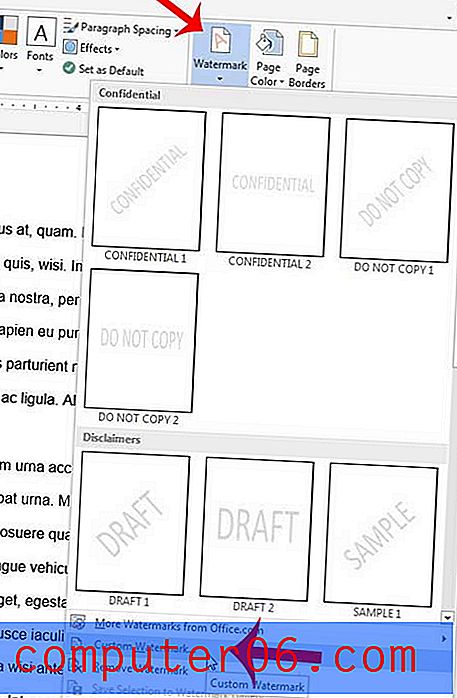
Krok 4: Kliknij przycisk Tekstowy znak wodny po lewej stronie okna.
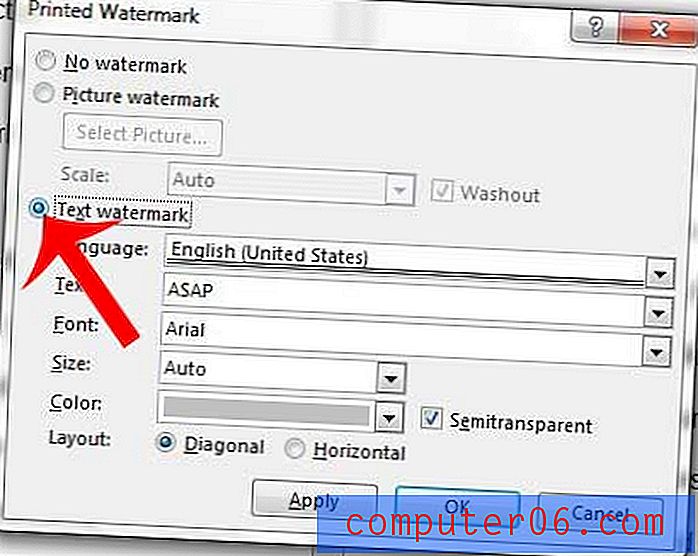
Krok 5: Kliknij wewnątrz pola tekstowego, usuń bieżący tekst i wprowadź tekst, którego chcesz użyć dla znaku wodnego. W tym przykładzie użyjemy „TYLKO DO UŻYTKU WEWNĘTRZNEGO”.
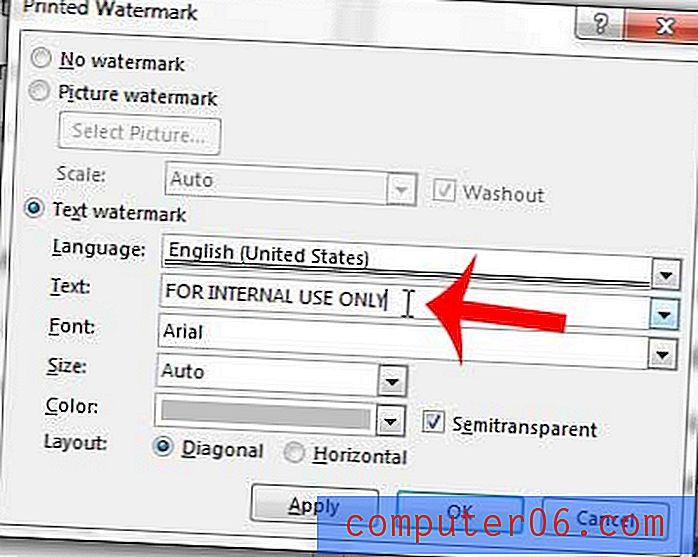
Krok 6: Zmień odpowiednio czcionkę, rozmiar, kolor i opcje układu, a następnie kliknij przycisk Zastosuj, aby dodać go do dokumentu. Pamiętaj, że możesz odznaczyć pole Półprzezroczyste, jeśli uznasz, że znak wodny jest zbyt trudny do odczytania. Następnie możesz kliknąć przycisk Zamknij, aby zamknąć to okno.
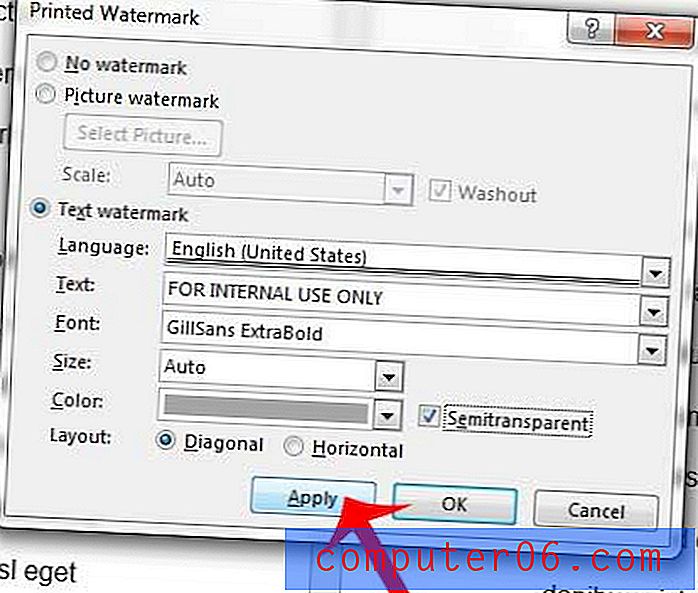
Czy masz dokument z tekstem, którego nie można dopasować do reszty dokumentu? Dowiedz się, jak wyczyścić formatowanie w programie Word 2013 za pomocą jednego przycisku.



